Forma vista
Qui si seleziona la forma dell'apertura.
![]()
Avviso: la tipologia ![]() Apertura qualsiasi da catalogo simboli prevede che innanzitutto venga disegnata la vista del contorno dell'apertura con la forma e le misure desiderate (dal modulo Costruzioni) e che questa venga salvata come simbolo. Altezza / lunghezza e larghezza derivano dall'altezza / lunghezza e larghezza del simbolo. Durante l'immissione, queste misure non possono essere cambiate.
Apertura qualsiasi da catalogo simboli prevede che innanzitutto venga disegnata la vista del contorno dell'apertura con la forma e le misure desiderate (dal modulo Costruzioni) e che questa venga salvata come simbolo. Altezza / lunghezza e larghezza derivano dall'altezza / lunghezza e larghezza del simbolo. Durante l'immissione, queste misure non possono essere cambiate.
Avviso: l'altezza dell'apertura non può essere cambiata, pertanto la quota in direzione Z di un Apertura qualsiasi da catalogo simboli viene definita mediante Altezza S^ oppure Altezza Sv. La larghezza dell'apertura si ottiene dalla larghezza del simbolo.
Avviso: il simbolo dell'apertura finestra non può avere delle "introflessioni" nella direzione dell'altezza.
Parametri
In base alla tipologia di forma apertura, è possibile definire i seguenti parametri:
Altezza freccia sopra
Altezza freccia sotto
Divisione sopra
Divisione sotto
Ogni parametro viene chiarito graficamente nel campo Anteprima.
Riferimento altezza
Definire la quota dell'apertura facendo clic su Altezza.... L'altezza può essere immessa come valore assoluto, relativo ai livelli standard, relativo a una coppia di livelli liberi oppure riferita a un componente esistente.
Riferimento S^, Sv
Qui si indica il riferimento altezza dello spigolo sotto e sopra mediante dei simboli. Cambiare il riferimento altezza facendo clic su Altezza....
Elemento libreria 1 di n
Se si desidera inserire SmartParts oppure macro già definite nell'apertura, passare al campo Elemento libreria 1 di n, fare clic su ![]() e selezionare lo SmartPart oppure la macro desiderata nella palette Library.
e selezionare lo SmartPart oppure la macro desiderata nella palette Library.
Se si desidera inserire più SmartParts oppure macro in un'apertura, successivamente, per ogni elemento libreria, sarà sufficiente incrementare il valore di 1 e procedere alla sua selezione nella libreria.![]() disattiva l'elemento libreria correntemente selezionato.
disattiva l'elemento libreria correntemente selezionato.
Parapetto: Proprietà formato
Qui si definiscono le proprietà formato con cui rappresentare le linee del parapetto di una finestra:![]() penna,
penna, ![]() riga e
riga e ![]() colore oppure
colore oppure ![]() layer
layer
Avviso: questa impostazione vale per l'apertura finestra corrente e viene mantenuta fintantoché non viene cambiata.
Mostra parapetto
Qui si definisce se la rappresentazione del parapetto deve essere soppressa oppure se deve essere rappresentato internamente, esternamente oppure su entrambi i lati.
Questa funzione è selezionabile solo se è attiva l'opzione Intradosso.
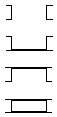
Intradosso/battuta
Crea elemento intradosso
Qui si mostra / nasconde l'intradosso. I parametri dell'intradosso vengono impostati nella scheda 'Battuta'.
Carica battuta
Se nella scheda Battuta sono state definite e salvate come preferiti particolari tipologie di battuta (con misure), queste possono essere richiamate direttamente da qui senza dover passare all'altra scheda.
Fare clic su ![]() e seguire le istruzioni corrispondenti.
e seguire le istruzioni corrispondenti.
| (C) Nemetschek Allplan Systems GmbH | Privacy |